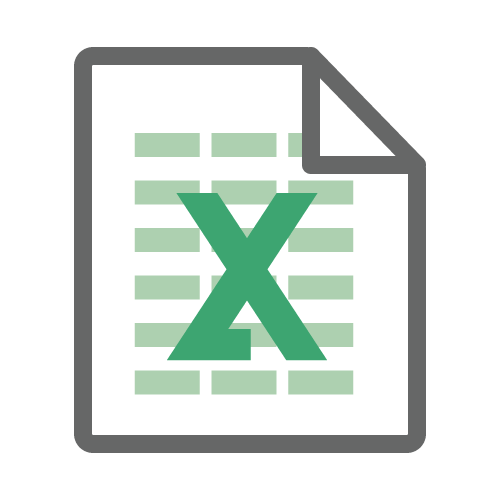今回は、Excelの関数の中から、データ入力にちょっと役に立ちそうなものを2つ紹介します。
UPPER関数でアルファベットの小文字を大文字に変換する
まずはUPPER関数から解説しましょう。どんな機能かはいたってシンプルで、アルファベットを小文字から大文字に変換するというものです。
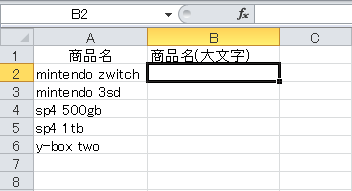
画像のように、小文字のデータを入力してから、別の空白のセルを選択しましょう。
変換するといっても、セルの中の小文字を書き換えるわけではありません。あくまで、別のセルに大文字に変換したデータを入力する仕組みとなっています。
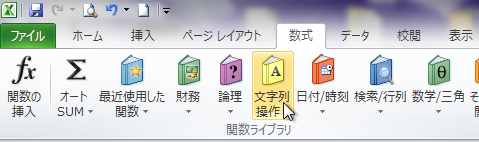
次に、画面上の「数式」タブをクリックして、黄色い本が描かれた「文字列操作」をクリック。
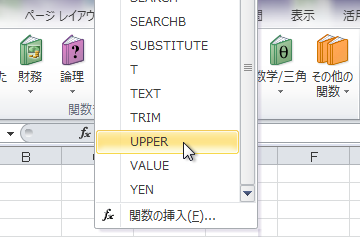
現れたメニューの中から、「UPPER」を選んでクリックします。下から三番目にあります。
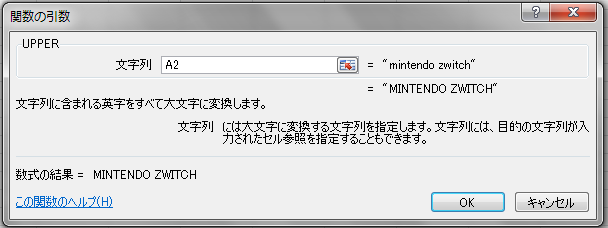
「関数の引数(ひきすう)」というウィンドウが現れるので、変換したいデータが入力してあるセルの番号を「文字列」の欄に入力します。
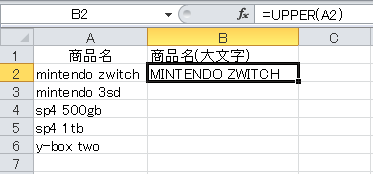
OKをクリックすれば、大文字に変換されたデータが、選択したセルに自動的に入力されます。
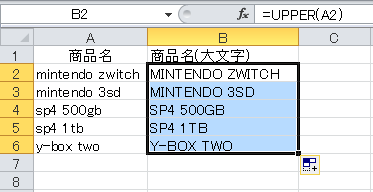
オートフィルで数式をコピーすれば、残りのデータも変換できます。
ASC関数で全角文字を半角文字に変換する
ASC関数は全角文字の英数字やカタカナを、半角文字に変換する関数です。
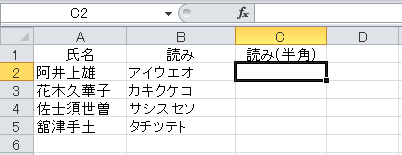
UPPER関数と同じく、全角カタカナの文字を入力してから、空白のセルを選択しましょう。
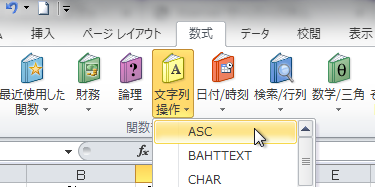
「数式」タブの「文字列操作」のメニューから、「ASC」を選んでクリックします。メニューの一番上にあります。
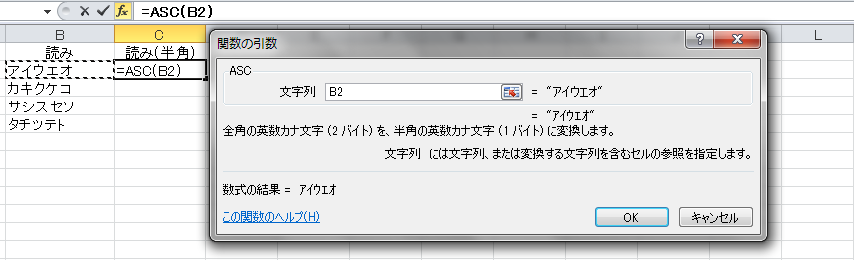
「関数の引数」というウィンドウが現れるので、「文字列」の欄に変換したいデータが入力された、セルの番号を入力します。
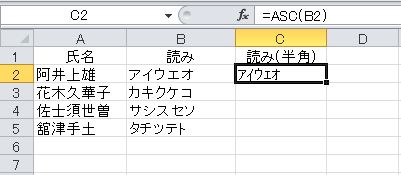
OKをクリックすれば、半角に変換された文字が、選択したセルに自動的に入力されます。
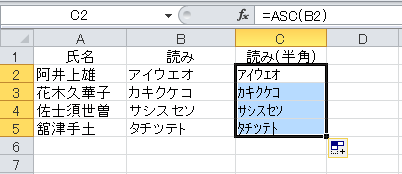
UPPER関数と同じように、オートフィルでコピーすれば、残りの文字も変換できます。